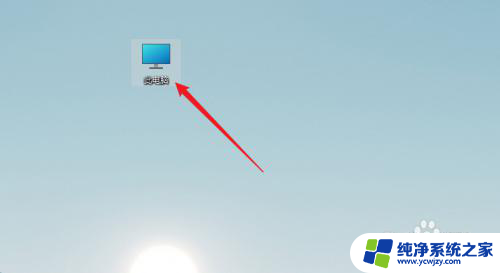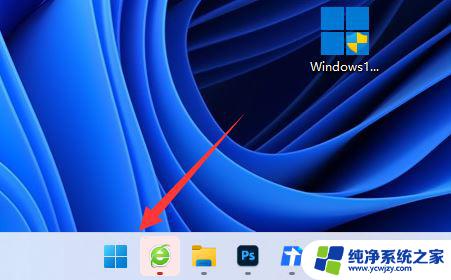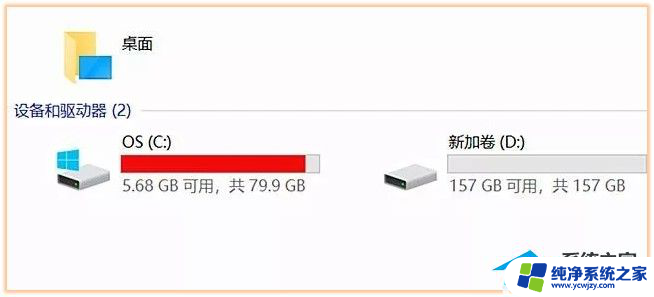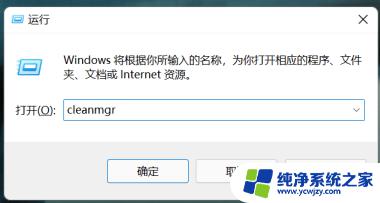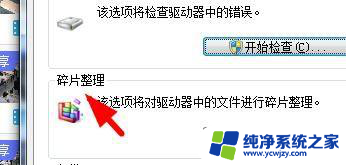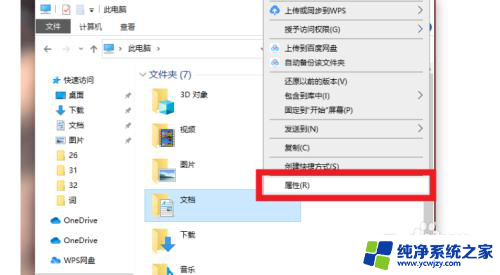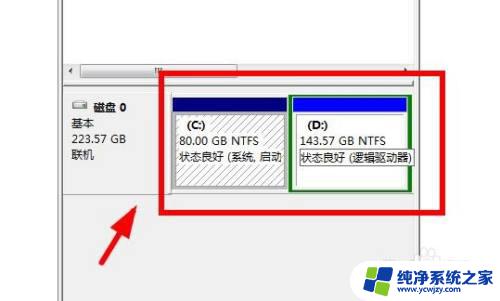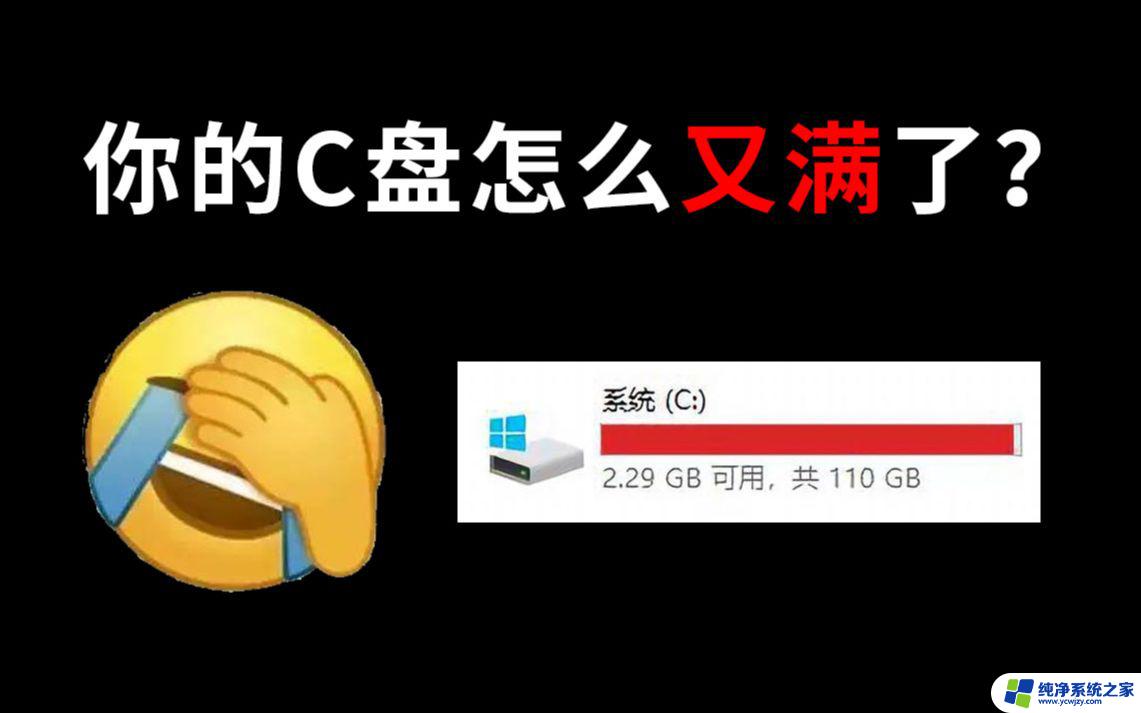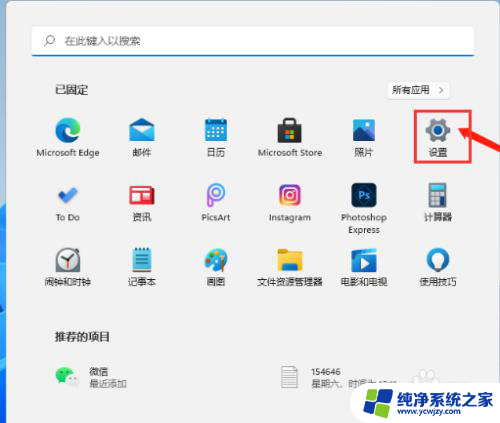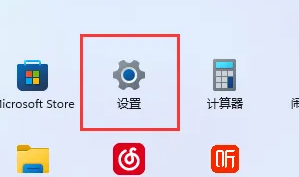windows11的c盘满了怎么清理
更新时间:2024-08-07 08:55:23作者:yang
当我们使用Windows 11系统的时候,经常会遇到C盘空间不足的问题,如何清理Win11系统C盘垃圾而不误删文件成为了许多用户关注的焦点。在保证系统正常运行的同时,有效清理C盘垃圾,释放空间是每个用户需要掌握的技巧之一。接下来我们就来了解一下如何清理Windows 11系统C盘的垃圾文件,让我们的电脑运行更加顺畅。
win11c盘满了怎么清理垃圾而不误删系统文件 方法一:1、首先右键c盘,打开“属性”
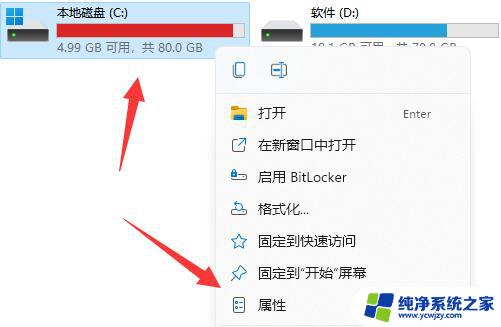
2、接着打开下面的“磁盘清理”
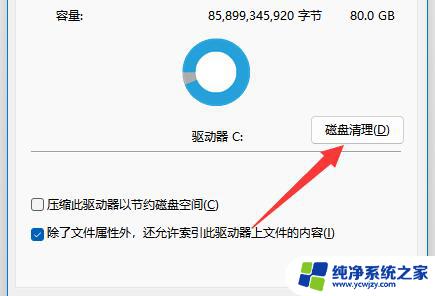
3、然后选择要删除的文件。
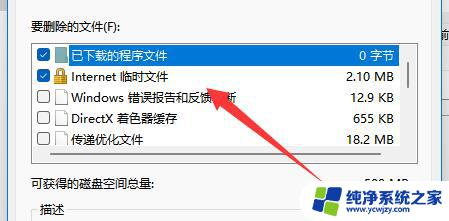
4、随后点击“确定”就能删除垃圾了。
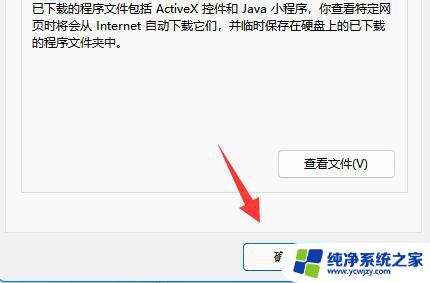
1、打开c盘的“C:\Users\Administrator\AppData\Local”文件夹。

2、其中有一个“temp”文件夹是没用的,可以删除。
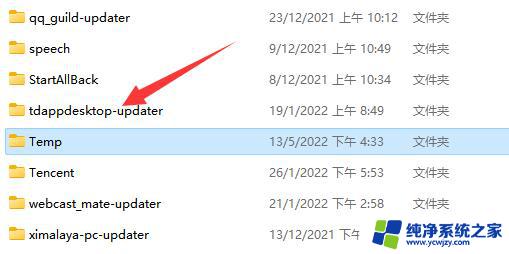
以上是关于如何清理满了的Windows 11 C 盘的全部内容,如果您遇到相同问题,可以参考本文介绍的步骤进行修复,希望对大家有所帮助。